
有時您可能想要在 Android 裝置螢幕關閉的情況下錄製影片。謹慎錄影的場景可以包括安全目的、記錄不當行為或在騎自行車時捕捉鏡頭。不幸的是,Android 上的預設相機應用程式不支援螢幕關閉時的錄影。然而,各種第三方應用程式可以有效解決此限制。

其中許多應用程式往往會限制基本功能,例如高級訂閱背後的無限錄製或高品質輸出,並且它們經常用過多的廣告轟炸用戶。在測試了幾個後台視訊錄製應用程式後,我發現了一些可以幫助您在關閉螢幕的情況下錄製視訊的應用程式。
1. 時尚相機
FadCam 是一款開源視訊錄製應用程式。鑑於後台錄製需要多個權限,使用透明且開源的應用程式更安全。此外,FadCam 完全免費,沒有任何付費訂閱或煩人的廣告。但是,作為免費開源軟體 (FOSS) 應用程序,它在 Play 商店中不可用,必須從 GitHub 旁加載。以下是如何安裝和使用它進行後台視訊錄製:
- 從 GitHub下載並安裝最新的穩定FadCam APK 檔案。確保您的裝置上啟用了第三方應用程式安裝。
- 安裝後,打開應用程式並授予攝影機、麥克風和背景操作所需的權限。
- 在主頁上檢查可用儲存空間並確定最大錄製時間。
- 導航到底部的“設定”選項卡,自訂您喜歡的相機、視訊品質、幀速率、浮水印等。
- 在主頁上,點擊「開始」開始錄製。現在您可以關閉應用程式或關閉螢幕。
- 要結束錄製,請打開應用程式並點擊“停止”按鈕。
- 存取「記錄」標籤中的所有錄音。請注意,預設情況下,錄音不會儲存到圖庫中。如果您想保存視頻,請點擊三點菜單並選擇“保存到圖庫”,這也允許您在應用程式內保持錄音的私密性。
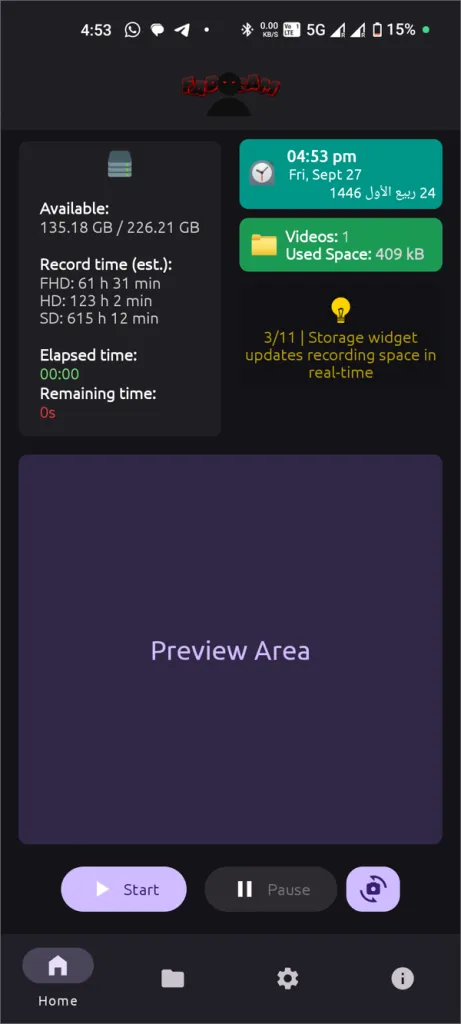
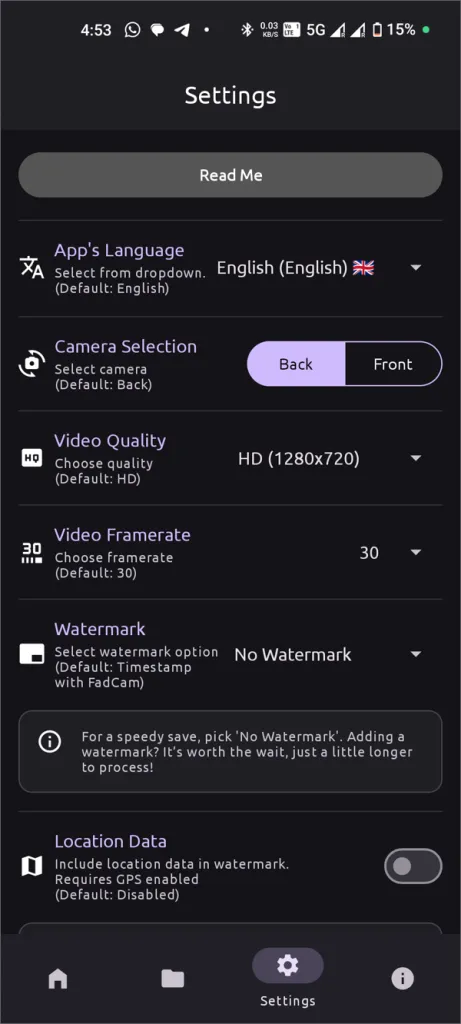
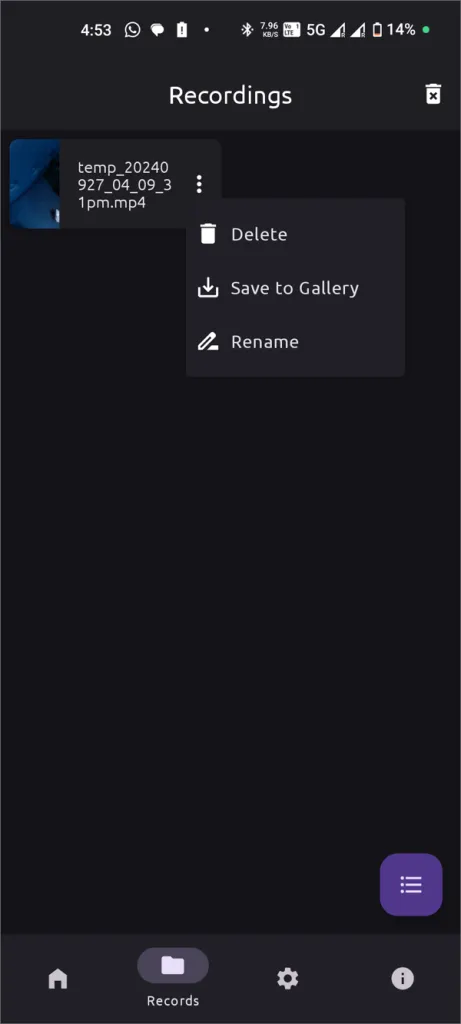
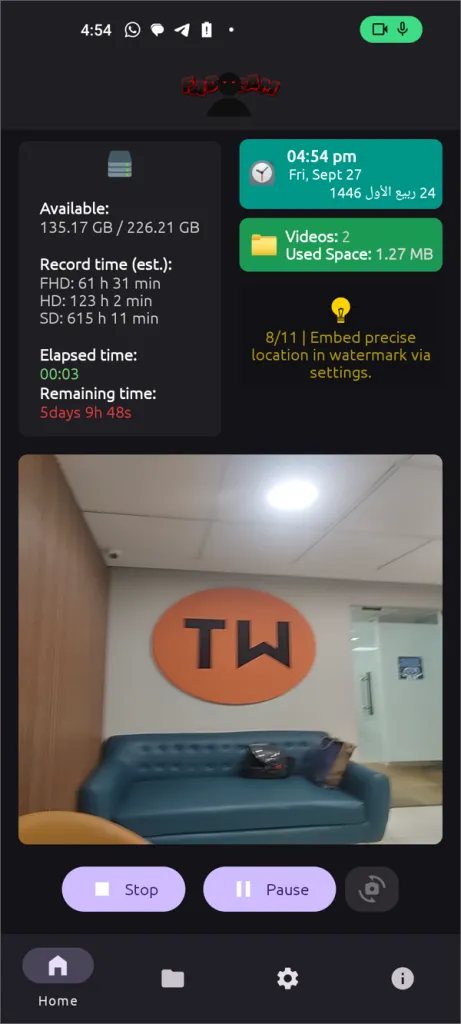
2.後台錄影機應用程式
如果您更喜歡 Play 商店中提供的應用程序,請考慮使用後台錄影機應用程式(以前稱為 Easy Video Recorder)。儘管它包含廣告,但其侵入性明顯較小,僅偶爾出現全頁廣告,而不是不斷彈出的視窗。該應用程式擁有一系列令人印象深刻的功能,包括雲端同步、應用程式鎖定、電池優化旁路、縮放控制、視訊品質調整和音訊來源選擇。其獨特的亮點是其面部檢測功能,檢測到臉部時會觸發視訊錄製。總而言之,這是我測試過的功能最豐富的應用程式。
- 從 Play 商店安裝後台錄影機應用程式。
- 打開應用程式並授予使用攝影機和麥克風以及覆蓋其他應用程式所需的權限。
- 在「Plus」標籤中,您可以存取「設定」、影片編輯器和錄製安排功能。
- 在「錄製」標籤下,您可以開始和停止錄製,並在前置鏡頭和後置鏡頭之間進行選擇。
- 所有相機設定(包括應用程式鎖定)都可以在“設定”下找到。
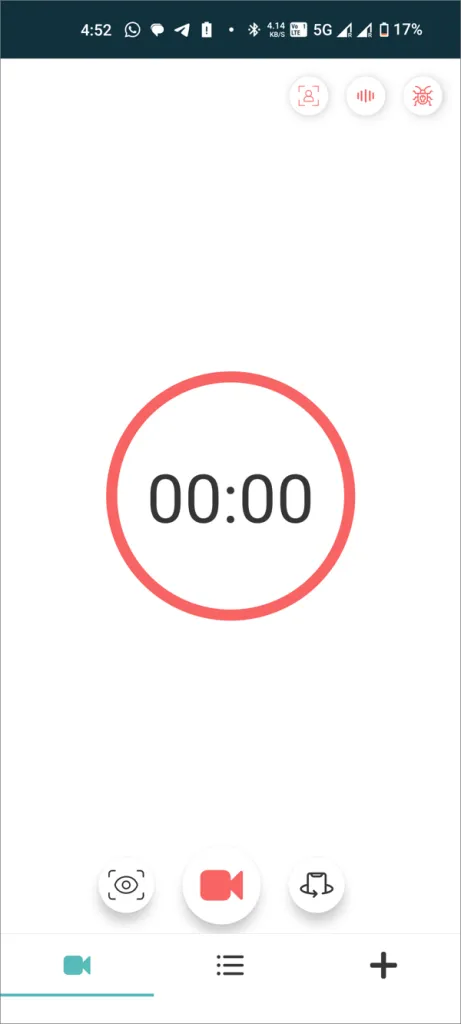
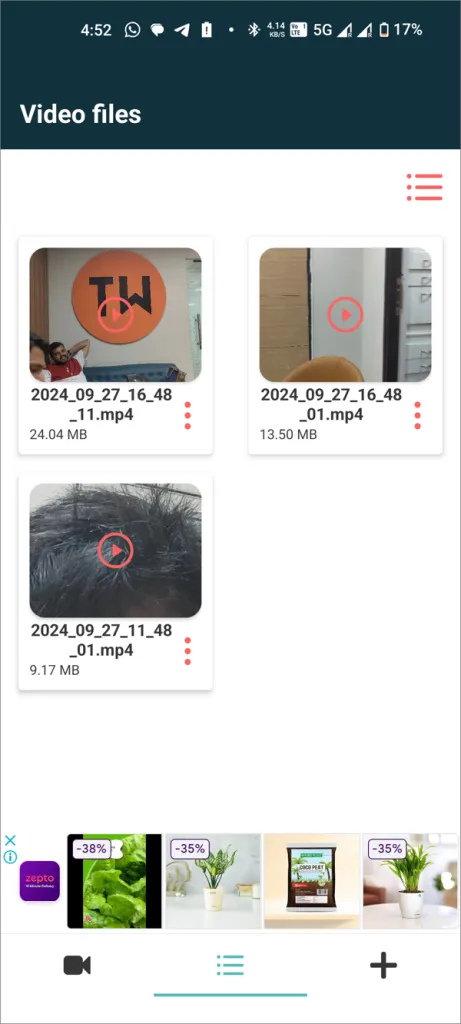
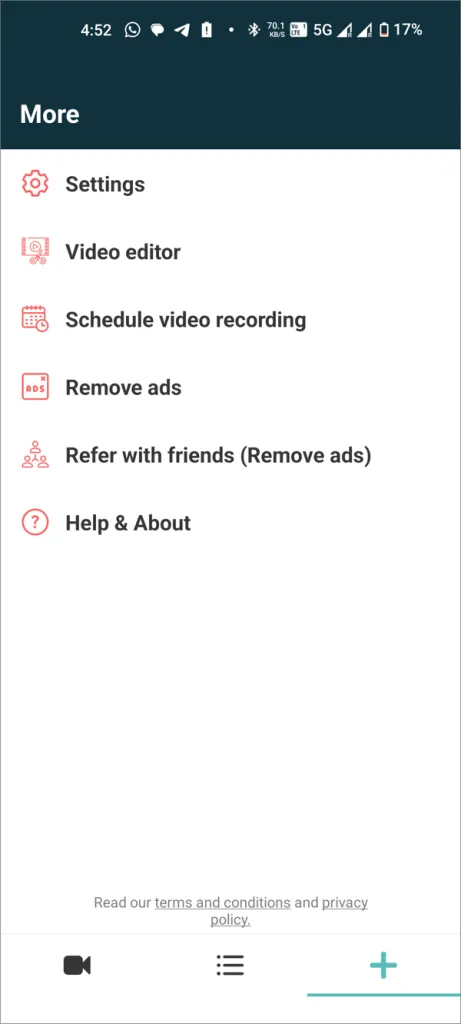
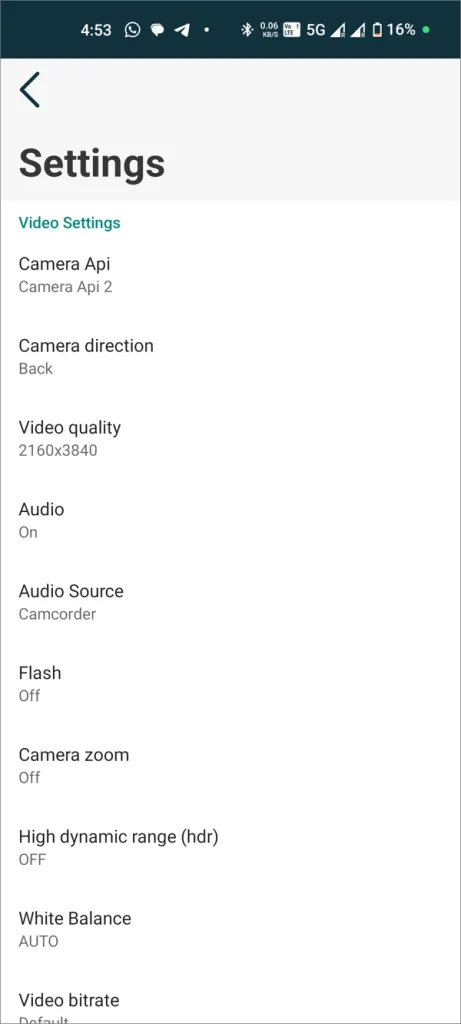
最好的方面是,即使從最近的應用程式清單中刪除後,它仍會繼續錄製。您可以稍後重新開啟應用程式以停止錄製;一切都會被捕獲,直到您這樣做為止。然而,這個應用程式不是開源的,並且包含廣告,可以透過一次性訂閱費 3.99 美元來刪除廣告。
如何在三星 Galaxy 手機上同時使用兩個相機進行錄製


發佈留言